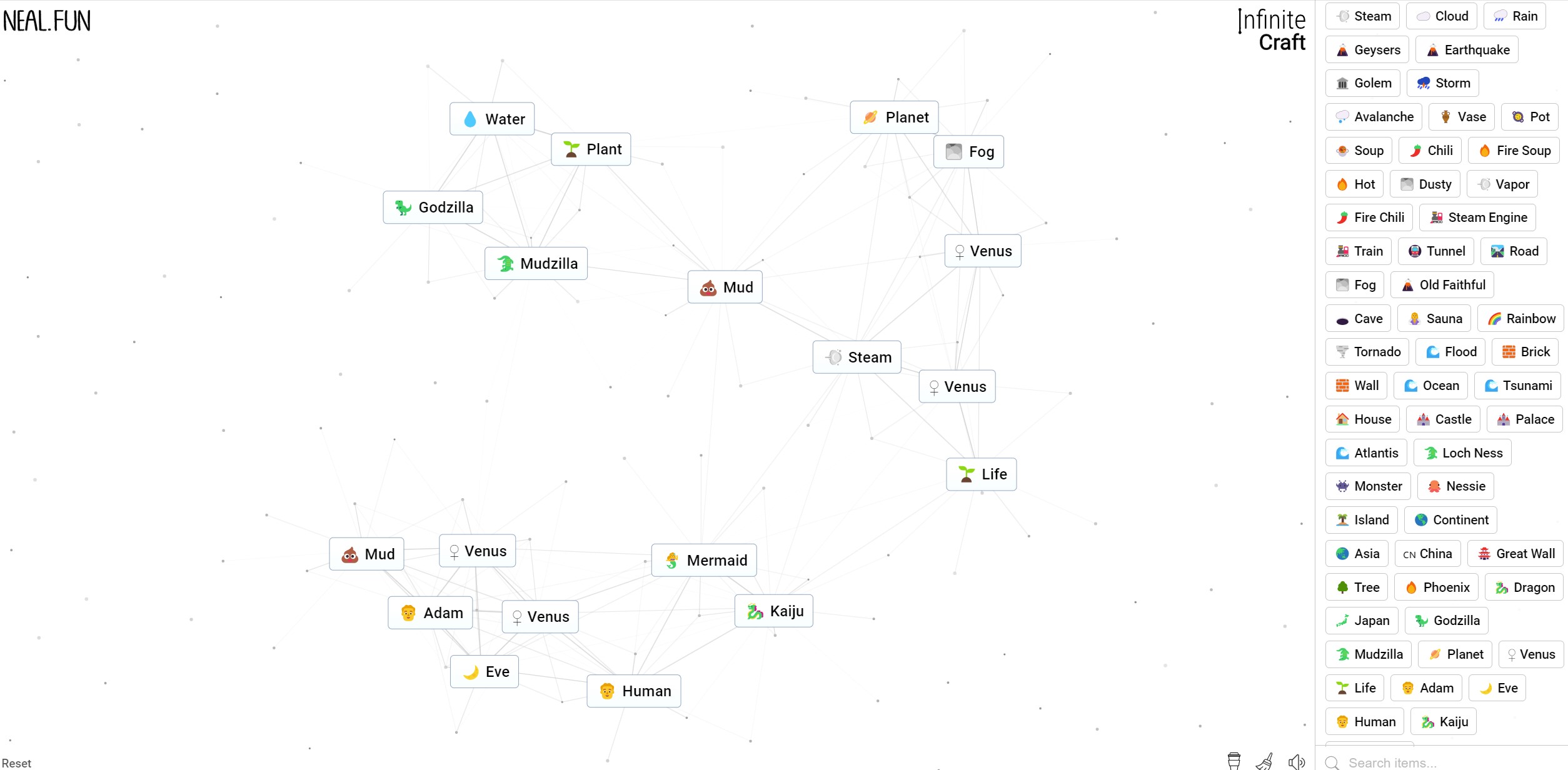Migliorare il tuo PC Come installare un dissipatore CPU come un professionista! 😎💻
Installazione di un Dissipatore CPU Una Guida Semplice con gli Strumenti Adatti
Guida di ENBLE all’installazione di un dissipatore di calore per CPU
L’installazione di un dissipatore di calore per CPU potrebbe sembrare un compito spaventoso, ma non temere! Una volta presa la mano, cambiare un dissipatore di calore per CPU è in realtà un gioco da ragazzi. Infatti, è uno degli upgrade per PC più semplici che puoi fare. Quindi, metti da parte le tue preoccupazioni e immergiamoci nel mondo emozionante dei dissipatori di calore per CPU! 🚀
Indice
- Come rimuovere un vecchio dissipatore di calore per CPU
- Come installare il nuovo dissipatore di calore per CPU

Come rimuovere un vecchio dissipatore di calore per CPU
Prima di poter installare il tuo nuovo e splendente dissipatore di calore per CPU, dovrai dire addio al vecchio. Il processo esatto potrebbe variare a seconda del tipo di dissipatore di calore per CPU che hai attualmente, ma non preoccuparti, i passaggi generali rimangono gli stessi.
Passaggio 1: Scollega il dissipatore dai suoi supporti di fissaggio. Ciò potrebbe comportare lo svitamento di viti o lo sblocco di un perno di bloccaggio. In alcuni casi, potresti persino dover rimuovere la ventola(i) per accedere alle viti o ai perni che tengono fermo il dissipatore.
Se non sei sicuro del processo di rimozione specifico, consulta il manuale di istruzioni sul sito web del produttore. Se non forniscono istruzioni per la rimozione, non preoccuparti! Puoi semplicemente seguire le istruzioni di installazione al contrario.
Passaggio 2: Una volta rimosso il dissipatore, è tempo anche di dire addio alla vecchia pasta termica. Puoi farlo con la CPU ancora nel socket, ma è generalmente più facile rilasciare il braccio di bloccaggio sulla scheda madre, sollevare la CPU e pulirla a mano.
- Scopri come salvare i messaggi di testo su Android e iPhone con ENBLE.
- Come catturare l’attività del tuo schermo in Windows Una guid...
- RoboGuide Il Futuro dei Cani Guida
Prendi un panno pulito e privo di pelucchi (evita di usare carta assorbente in quanto potrebbe graffiare la CPU) e inumidiscilo leggermente con alcool isopropilico. Massaggia delicatamente il panno in modo circolare sulla vecchia pasta termica finché non si ammorbidisce. Quindi, puliscila via.
Se necessario, inumidisci un’altra sezione del panno e continua a pulire finché la pasta termica non sarà completamente rimossa e la superficie sarà bella e lucida.

Come installare il nuovo dissipatore di calore per CPU
Installare il tuo nuovo dissipatore di calore per CPU potrebbe richiedere leggermente più impegno rispetto alla rimozione del vecchio, ma non preoccuparti; è comunque un compito gestibile. Puoi seguire le istruzioni dettagliate nel manuale del tuo dissipatore o visitare il sito web del produttore per indicazioni specifiche. Ma nel frattempo, ecco alcuni passaggi generali da seguire:
Passaggio 1: Innanzitutto, individua l’hardware di montaggio specifico per il tuo socket. La maggior parte dei dissipatori, che siano ad aria o liquidi AIO (All-in-One), sono progettati per funzionare con una serie di socket diversi delle ultime generazioni di CPU. Questo spesso significa utilizzare staffe e piastre diverse.
Assicurati di avere tutte le parti necessarie per montare il tuo dissipatore sul tuo socket.
Se stai installando un dissipatore AIO con radiatore e blocco d’acqua, assicurati di avere spazio sufficiente nel tuo PC per ospitare il radiatore. A volte, componenti come la memoria o le gabbie per hard disk possono intralciare e devono essere temporaneamente rimosse.

Passaggio 2: Installa le staffe e le piastre necessarie per il montaggio del tuo dissipatore. Ciò potrebbe comportare la rimozione della vecchia piastra posteriore, che potrebbe richiedere l’apertura del pannello laterale o addirittura la rimozione della scheda madre intera (se il tuo case non dispone di un’apertura del vassoio della scheda madre per sostituire le piazzole della CPU).
Passaggio 3: Una volta che tutto è pronto, esegui il montaggio “a secco” del tuo dissipatore. Posizionalo delicatamente sopra la tua CPU senza avvitare o bloccare nulla. Ciò ti permette di verificare la distanza adeguata dalla memoria e dagli altri componenti. Fai attenzione a non muoverlo eccessivamente, poiché potresti graffiare il dissipatore e la CPU.
Passaggio 4: Ora è il momento di applicare un po’ di pasta termica. Se non hai intenzione di riapplicare la pasta in futuro, puoi utilizzare dei pad termici, ma ricorda che sono più complicati da gestire. La pasta termica tradizionale, d’altra parte, è testata ed affidabile, e potrai sempre sostituirla se necessario.
Spremi una quantità di pasta termica delle dimensioni di un pisello al centro della CPU. Ci sono opinioni diverse sul metodo di applicazione della pasta, ma un grumo al centro è generalmente una buona scelta ed è facile da replicare.

Passaggio 5: Posiziona con attenzione il dissipatore sulla CPU, assicurandoti che comprima e distribuisca uniformemente la pasta termica. Tenendo tutto in posizione, utilizza le staffe, braccia o viti di fissaggio del dissipatore per assicurarlo in posizione.
Se stai utilizzando delle viti, assicurati di stringerle leggermente e poi continua con qualche giro alla volta. In questo modo eviterai di stringere troppo e di esercitare una pressione eccessiva sulla CPU. Per stringere le viti correttamente, segui questa regola d’oro: inizia con un paio di giri su una vite, poi spostati diagonalmente sulla vite opposta, continua in senso orario e ripeti il processo finché tutte le viti sono strette senza che il dissipatore si muova quando viene fatto un leggero spostamento.
Passaggio 6: Se stai installando un dissipatore ad aria, attacca eventuali ventole necessarie sul dissipatore di calore e collegale alle porte corrispondenti della scheda madre. Assicurati che le ventole siano orientate correttamente per una configurazione corretta di spinta-attrazione. Ricorda, le ventole dovrebbero spingere verso il lato con le braccia plastiche centrali.
Per i dissipatori ad acqua AIO, monta con attenzione il radiatore in una posizione adatta utilizzando le viti incluse. Fai molta attenzione a non perforare accidentalmente le lamelle del radiatore. Quindi, attacca le ventole incluse e assicurati che siano allineate in modo da scaricare aria nella direzione corretta.

Passaggio 7: Controlla nuovamente tutte le connessioni e i punti di montaggio prima di riposizionare tutti i componenti che hai rimosso per accedere all’interno del PC.
Passaggio 8: Pronto per accendere di nuovo il PC? Ricollegalo e non preoccuparti se c’è un breve ritardo durante il processo di avvio dopo aver cambiato la CPU o il dissipatore. A volte, potresti dover resettare il BIOS, ma non è sempre necessario.
Verifica che le ventole stiano girando correttamente. Se stai utilizzando un dissipatore ad acqua, verifica che la pompa funzioni. Puoi farlo toccando leggermente l’esterno e sentendo le vibrazioni del motore della pompa, mentre ascolti eventuali bolle che si muovono nel circuito.
Una volta che il tuo nuovo dissipatore per la CPU è in posizione, è una buona idea controllare le temperature della CPU. In questo modo ti assicurerai che il dissipatore sia montato correttamente e che la CPU non si surriscaldi. Inoltre, chissà? Potresti anche ottenere un po’ di margine termico per un piccolo overclocking. 😉
Domande e Risposte Aggiuntive
Q: Con quale frequenza dovrei sostituire la pasta termica sulla mia CPU? Di solito si raccomanda di sostituire la pasta termica sulla CPU ogni due o tre anni o ogni volta che rimuovi il dissipatore. Nel tempo, la pasta termica può seccarsi, riducendo le prestazioni. Sostituire regolarmente la pasta termica aiuta a mantenere un’efficienza di raffreddamento ottimale.
Q: Posso riutilizzare la pasta termica dopo aver rimosso il vecchio dissipatore? Nella maggior parte dei casi, è meglio applicare nuova pasta termica quando installi un nuovo dissipatore. La pasta termica tende a degradarsi e perdere efficacia nel tempo, quindi utilizzare della pasta fresca garantisce un’ottima conduzione del calore tra la CPU e il dissipatore. Tuttavia, se la tua pasta è relativamente nuova e in buone condizioni, puoi riutilizzarla se desideri.
Q: Qual è la differenza tra i dissipatori ad aria e i dissipatori liquidi? Quale dovrei scegliere? I dissipatori ad aria utilizzano ventole e dissipatori di calore per dissipare il calore dalla CPU, mentre i dissipatori liquidi (sistemi AIO o a loop personalizzato) si affidano a un liquido di raffreddamento per trasferire il calore lontano dalla CPU attraverso un radiatore. Entrambi i tipi hanno i loro vantaggi e sono in grado di offrire un’eccellente capacità di raffreddamento.
I dissipatori ad aria di solito sono più convenienti, più facili da installare e richiedono meno manutenzione. D’altra parte, i dissipatori liquidi possono fornire prestazioni di raffreddamento superiori, specialmente per CPU overclockate, e tendono a offrire un’estetica più elegante. La scelta dipende principalmente dal tuo budget, dalle esigenze di raffreddamento e dalle preferenze personali.
Q: Posso fare l’overclock del mio processore dopo aver installato un nuovo dissipatore? Installare un miglior dissipatore per il processore può migliorare le capacità di raffreddamento del PC, consentendo un potenziale overclock del processore. Tuttavia, l’estensione dell’overclock dipende da vari fattori, tra cui la qualità del processore, della scheda madre, dell’alimentatore e della soluzione di raffreddamento. Ricorda di monitorare le temperature e aumentare gradualmente le velocità di clock, controllando la stabilità del sistema.
Conclusione
Aggiornare il proprio PC installando un nuovo dissipatore per il processore non deve essere un’impresa spaventosa. Armato delle giuste conoscenze e un po’ di pazienza, puoi affrontare questo compito con facilità. Ricorda di seguire le istruzioni del produttore, prenditi il tuo tempo durante il processo e goditi la soddisfazione di avere un PC più fresco ed efficiente. Il tuo processore ti ringrazierà! 🤩
Elenco di riferimento:
- Tutti i modi per abbassare le temperature del processore, da quelli facili agli esperti
- Come installare un processore Intel
- PC Lenovo AIO: Fai pensare due volte prima di passare direttamente a un iMac
- Copia e incolla su un Chromebook: ecco come farlo
Ora esci e conquista il mondo dei dissipatori per CPU! Condividi le tue avventure di aggiornamento del PC nei commenti qui sotto e non dimenticare di diffondere la parola condividendo questo articolo sui tuoi social media preferiti. Buon raffreddamento a tutti! 🌬️💻